Win10专业版如何在微软拼音输入法设置中添加短语?有时候我们不想用搜狗的输入法,因为会弹出窗口等等。这时候win10自带的微软拼音输入法就可以满足我们的需求了。但是当我们不需要重复输入一些常用短语时,
我们需要定义我们自己的短语来解决它。那么我们如何操作呢?让我们和边肖一起学吧。我希望你会喜欢它。
Win10专业版微软拼音输入法添加短语的方法:
方法1:
1.单击Windows开始菜单按钮,然后单击设置;
2.单击时间和语言-区域和语言;
3.点击;中文(中华人民共和国(PRC)),单击选项;
4.点击微软拼音输入法,然后点击【选项】,再点击【词库与自学】;
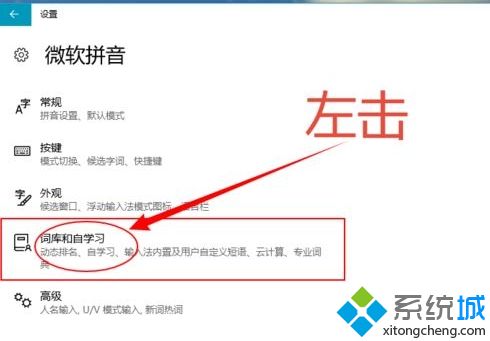
5.点击打开【使用输入法内置和自定义词组】点击【添加新的或编辑已有的自定义词组】注意:更改前,第二个候选词是【如何】;
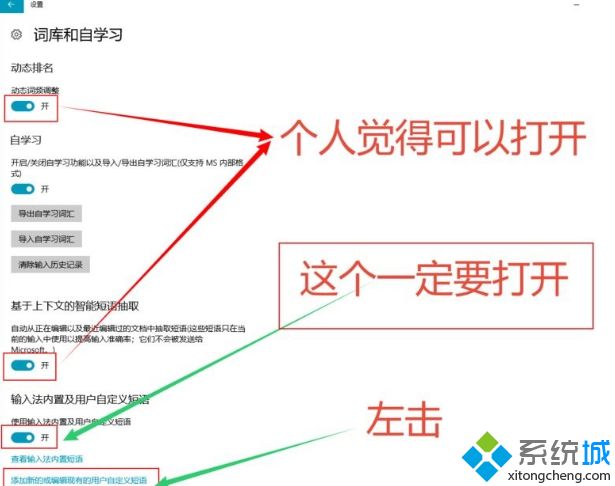
6.点击添加,拼音——你可以只输入字母,比如;Py p f之类的,这里输入[zy]在候选窗口的位置——这是候选词的位置——你可以随意放。
这里我填短语[2]-也就是[可以随意输入字母]对应的候选词,这里我填[注意],最后点击鼠标左键添加。显示添加成功的关注;
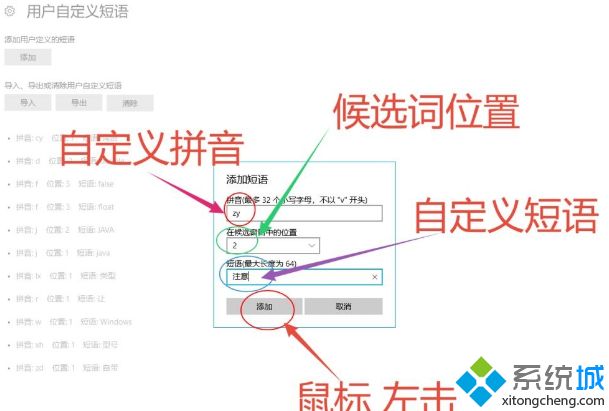
7.添加完成后,我们可以在需要输入的地方直接输入zy,它会直接出来“关注”。方便吗?
方法二:
1.win10中有一个文件夹,专门用来输入短语:C: Windows输入法,如下图:
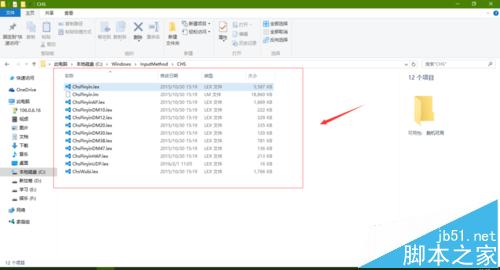
2.这时你需要一个软件vscode来打开这个文件中的文件,它提供下载。
3.在打开的CHS文件夹中,格式应该是‘缩写,位置=短语内容’。添加一个try ' j,1=% yyyy%% mm% '来提示权限不够,无法打开ChsPinyinUDP.lex,直接添加在文件末尾。
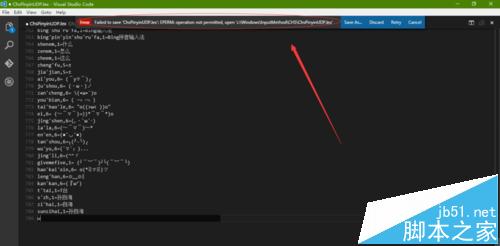
4.您需要更改文件的权限,右键单击属性ChsPinyinUDP.lex将权限更改为完全控制。
5.可能不会改变。发现上面是灰色的,无法操作。此时,只有一个Trustedinstaller。有一种方法可以获得这种许可:
WindowsRegistryEditorVersion5.00
[HKEY_CLASSES_ROOT*shellrunas]
@=' Get Trusted Installer Permission'
[HKEY_CLASSES_ROOT*shellrunascommand]
@='cmd.exe/ctakeown/f'%1'icacls'%1'/grantadministrators:F'
'IspatedCommand'='cmd.exe/ctakeown/f'%1'icacls'%1'/grantadministrators:F'
[HKEY_CLASSES_ROOTDirectoryshellrunas]
@=' Get Trusted Installer Permission'
'NoWorkingDirectory'=''
[HKEY_CLASSES_ROOTDirectoryshellrunascommand]
@='cmd.exe/ctakeown/f'%1'/r/dyicacls'%1'/grantadministrators:F/t'
'IspatedCommand'='cmd.exe/ctakeown/f'%1'/r/dyicacls'%1'/grantadministrators:F/t'
保存为. reg文件后,双击导入注册表获得Trustedinstaller的完全权限,右键找到附加选项。
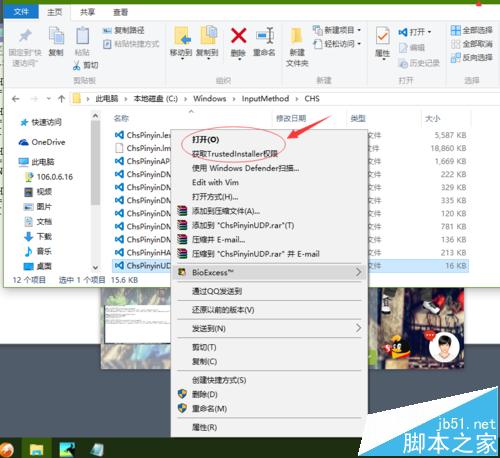
6.再次打开ChsPinyinUDP.lex,重新编辑该文件并保存。发现并没有保存。重新注销后,可以使用该短语。
以上介绍的是关于Win10专业版微软拼音输入法如何添加词组的教程。不知道大家有没有学过。如果你遇到过这样的问题,可以按照边肖的方法自己尝试一下,希望能帮你解决问题。
谢谢大家!更多教程信息请关注我们的系统世界网站~ ~ ~ ~








